[100 % vyriešené] Ako opraviť hlásenie „Chyba pri tlači“ v systéme Windows 10?
![[100 % vyriešené] Ako opraviť hlásenie „Chyba pri tlači“ v systéme Windows 10? [100 % vyriešené] Ako opraviť hlásenie „Chyba pri tlači“ v systéme Windows 10?](https://img2.luckytemplates.com/resources1/images2/image-9322-0408150406327.png)
V systéme Windows 10 sa zobrazuje správa o chybe tlače, potom postupujte podľa opráv uvedených v článku a uveďte tlačiareň do správnej cesty...
Odpověď je jednoduchá: infračervený senzor přiblížení vypne vaši obrazovku během hovorů . Samozřejmě nezahrnuje hlasitý odposlech. Tak to má být. Co ale dělat, když je po skončení hovoru obrazovka stále vypnutá? Právě to zřejmě některým uživatelům vadí. Konkrétně obrazovka zčerná při telefonování a tak to zůstane, takže telefon je nepoužitelný až do jeho restartu. Nebojte se, máme několik návrhů, které vám pomohou dostat se z problémů. Podívejte se na ně níže.
Obsah:
Telefon přilepený na černé obrazovce během hovorů a po nich
1. Restartujte telefon
Spusťte odstraňování problémů restartováním telefonu. Je pravděpodobné, že se jedná o chybu a restartováním zařízení by měla být vyřešena. Můžete se také pokusit spustit nouzový režim, abyste eliminovali možnost, že aplikace třetích stran ruší senzor přiblížení na pozadí.
Pokud problém přetrvává v nouzovém režimu, pokračujte dalším krokem. Pokud během hovorů v nouzovém režimu nedochází k problémům s tmavou obrazovkou, zvažte odinstalaci nebo omezení některých aplikací třetích stran. Nezapomeňte také povolit adaptivní jas a zkuste to znovu.
2. Ujistěte se, že snímač přiblížení nic nezakrývá
Další věc, kterou byste měli zkontrolovat, je, zda něco, například ochranný kryt, nezakrývá snímač přiblížení. Senzor přiblížení je zde, takže se vaše obrazovka během hovorů vypne, aby se zabránilo dotykovým interakcím s obrazovkou, když máte smartphone u ucha. K určení vzdálenosti používá infračervené záření.
A pokud je zakrytý, vypne se obrazovka při každém zahájení hovoru. V nejhorším případě se po ukončení hovoru nerozsvítí obrazovka, což způsobí, že telefon nebude použitelný. Tam problémy začínají.
Senzor přiblížení je umístěn nad displejem, kde je reproduktor hovoru. Nyní, pokud můžete potvrdit, že senzor přiblížení není zakrytý, ale obrazovka při telefonování stále zčerná, můžeme pokračovat v řešení problémů souvisejících se softwarem.
3. Otestujte a znovu zkalibrujte snímač přiblížení
Každý telefon Android má tak či onak něco, co se nazývá CIT (Control and Identification Toolbox), což je vestavěný nástroj používaný pro testování hardwaru telefonu a diagnostiku možných problémů. Kromě toho nabízí možnosti kalibrace určitých senzorů, včetně problematického senzoru přiblížení.
Věc s CIT je taková, že každý OEM má svůj vlastní kód, kterým jej spouští. Někteří, jako Samsung, to mají v Nastavení systému, zatímco jiní vyžadují pro přístup do číselníku zadání kódu. Vygooglujte si tedy svůj telefon a zjistěte, jak na něm získat přístup k CIT.
Zde je příklad toho, jak budete chtít použít CIT ke kalibraci senzoru přiblížení na vašem Androidu:
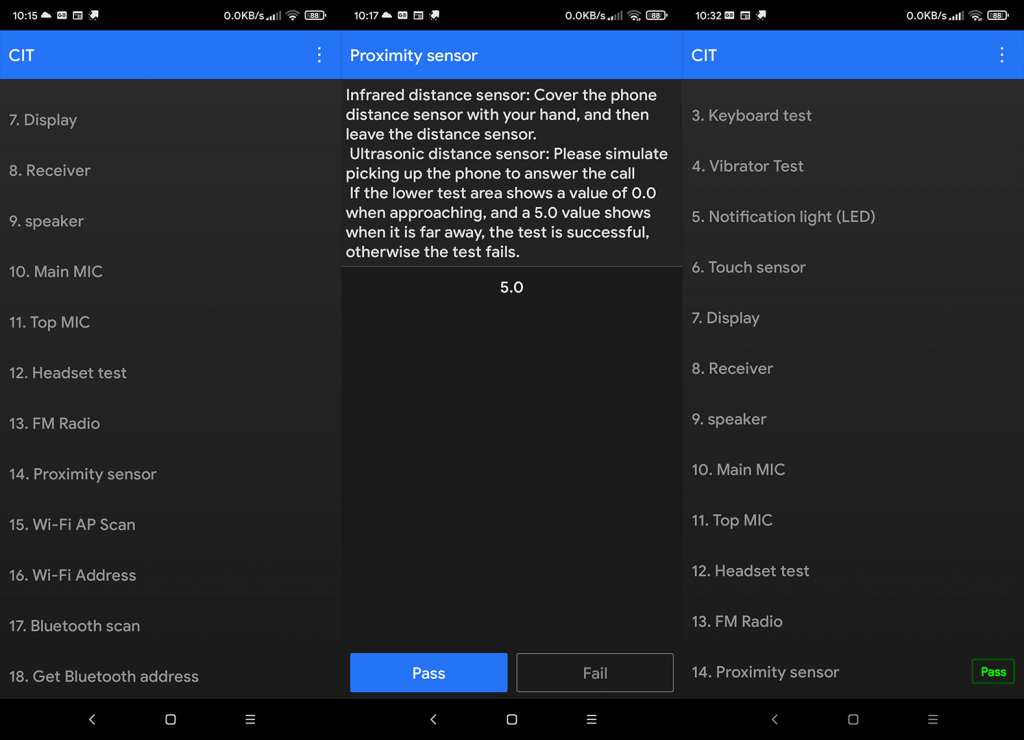
Pokud senzor funguje podle očekávání, ale problémy přetrvávají, vyzkoušejte řešení, která doporučujeme níže.
4. Aktualizujte své zařízení a resetujte telefon
Někteří výrobci OEM mají téměř deset let starý problém se senzory přiblížení na svých zařízeních. Jiné nejsou „tak konzistentní“, ale mnoho, zejména levných zařízení, má špatné a nespolehlivé hodnoty senzoru přiblížení. V tomto případě, stejně jako v mnoha jiných, je aktualizace firmwaru dobrý nápad. Je možné, že aktualizace tento problém vyřešila.
Kromě toho můžete přejít do Nastavení > Aplikace > Všechny aplikace > Telefon. Až tam budete, zkuste odinstalovat aktualizace pro aplikaci Telefon. Můžete tak učinit z nabídky se třemi tečkami > Odinstalovat aktualizace.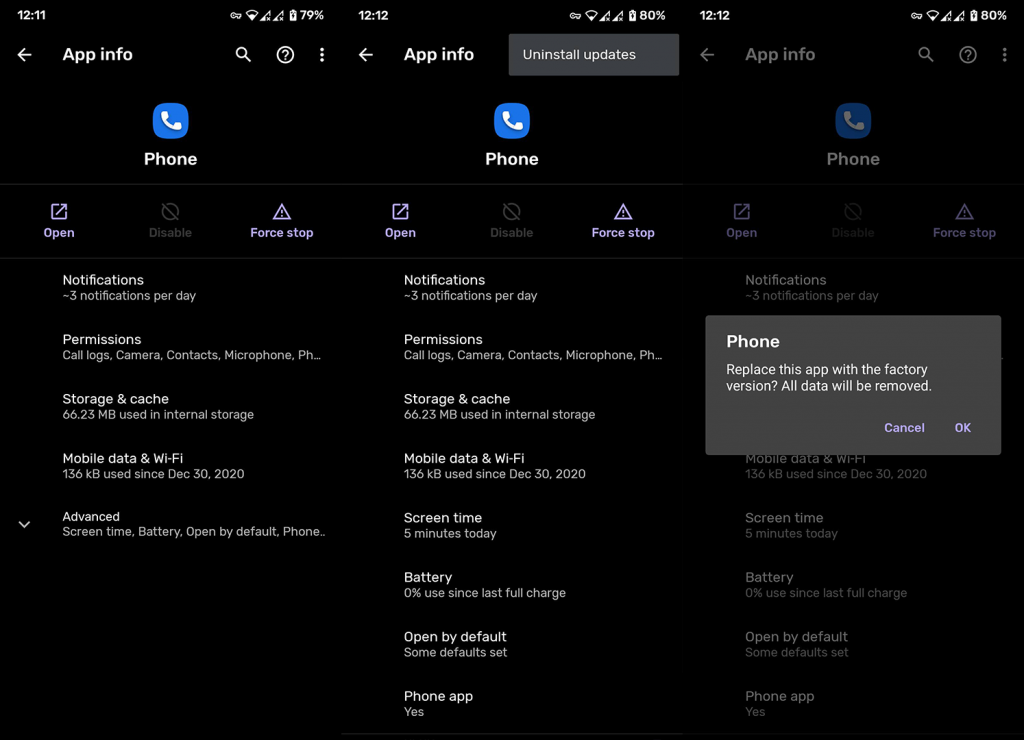
5. Resetujte zařízení do továrního nastavení
Nakonec, pokud vám žádné z předchozích řešení nefungovalo, nezbývá než doporučit resetování nastavení zařízení na tovární hodnoty. Jsme si vědomi toho, že je to docela náročný úkol, vezmeme-li v úvahu, že se tím vymažou všechna vaše data a nastavení všeho znovu může trvat déle než několik hodin.
Když se však vyskytnou takové problémy, můžete udělat jen tolik, a toto je vaše nejlepší řešení, jak problém vyřešit. Vše, co se o tomto postupu dozvědět, se dozvíte v tomto vyhrazeném článku zde .
Doufejme, že vám tento článek pomohl vyřešit daný problém. Děkujeme za přečtení a nezapomeňte nám o problému říci více nebo dokonce poskytnout nějaká alternativní řešení. Sekce komentářů je níže.
V systéme Windows 10 sa zobrazuje správa o chybe tlače, potom postupujte podľa opráv uvedených v článku a uveďte tlačiareň do správnej cesty...
Schůzky můžete snadno znovu navštívit, pokud je zaznamenáte. Zde je návod, jak zachytit a přehrát záznam Microsoft Teams pro vaši příští schůzku.
Keď otvoríte súbor alebo kliknete na odkaz, vaše zariadenie so systémom Android vyberie predvolenú aplikáciu na jeho otvorenie. Pomocou tohto sprievodcu môžete obnoviť svoje predvolené aplikácie v systéme Android.
OPRAVENO: Chyba certifikátu Entitlement.diagnostics.office.com
Chcete-li zjistit nejlepší herní weby, které školy neblokují, přečtěte si článek a vyberte si nejlepší web s neblokovanými hrami pro školy, vysoké školy a práce
Ak čelíte problému s chybovým stavom tlačiarne na počítači so systémom Windows 10 a neviete, ako s ním zaobchádzať, opravte ho podľa týchto riešení.
Ak vás zaujíma, ako zálohovať Chromebook, máme pre vás riešenie. Viac o tom, čo sa zálohuje automaticky a čo nie, nájdete tu
Chcete opraviť aplikáciu Xbox, ktorá sa neotvorí v systéme Windows 10, potom postupujte podľa opráv, ako je povoliť aplikáciu Xbox zo služieb, resetovať aplikáciu Xbox, obnoviť balík aplikácií pre Xbox a ďalšie.
Pokud máte klávesnici a myš Logitech, uvidíte, že tento proces běží. Není to malware, ale není to nezbytný spustitelný soubor pro operační systém Windows.
Přečtěte si článek a zjistěte, jak opravit chybu Java Update 1603 ve Windows 10, vyzkoušejte opravy uvedené jednu po druhé a snadno opravte chybu 1603…




![OPRAVENÉ: Tlačiareň v chybovom stave [HP, Canon, Epson, Zebra & Brother] OPRAVENÉ: Tlačiareň v chybovom stave [HP, Canon, Epson, Zebra & Brother]](https://img2.luckytemplates.com/resources1/images2/image-1874-0408150757336.png)

![Ako opraviť aplikáciu Xbox, ktorá sa neotvorí v systéme Windows 10 [RÝCHLE GUIDE] Ako opraviť aplikáciu Xbox, ktorá sa neotvorí v systéme Windows 10 [RÝCHLE GUIDE]](https://img2.luckytemplates.com/resources1/images2/image-7896-0408150400865.png)

